- Android
- iOS
Фоновые дорожки
Используйте Добавить фоновую дорожку, чтобы добавить фоновую дорожку в видеоролики.

-
Коснитесь
 для отображения списка фоновых дорожек.
для отображения списка фоновых дорожек.
-
Выберите нужную дорожку и нажмите
 .
.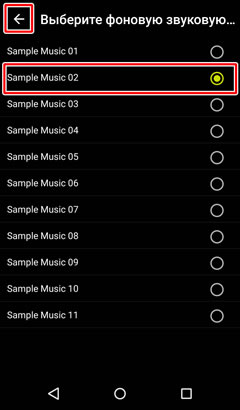
-
Нажмите
 чтобы добавить дорожку.
чтобы добавить дорожку.
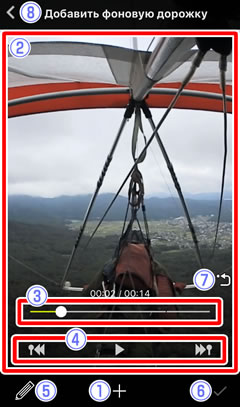
-
Нажмите
 , чтобы отобразить список фоновых дорожек.
, чтобы отобразить список фоновых дорожек.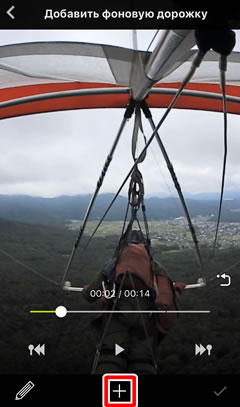
-
Выберите нужную дорожку и нажмите
 .
.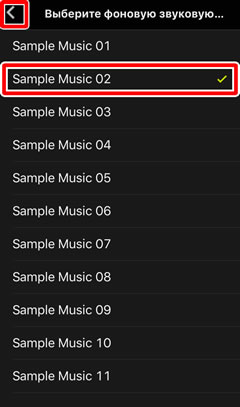
-
Нажмите
 чтобы добавить дорожку.
чтобы добавить дорожку.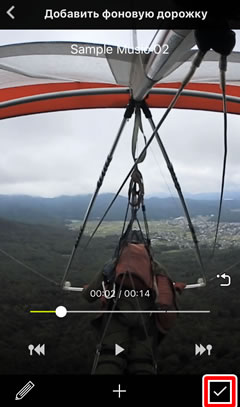
Кадрирование видеороликов
Обрезание отснятого эпизода с фоновой дорожкой также удалит любой связанный с ним звук. Кадрирование видеороликов перед добавлением фоновых дорожек.

 Список дорожек: Выберите дорожки, чтобы добавить в видеоролик.
Список дорожек: Выберите дорожки, чтобы добавить в видеоролик. Дисплей воспроизведения видеоролика: Просмотрите видеоролик для выбора мест для фоновых дорожек.
Дисплей воспроизведения видеоролика: Просмотрите видеоролик для выбора мест для фоновых дорожек. Индикатор выполнения воспроизведения: Показывает текущее положение в видеоролике. Перетащите индикатор положения (○) для просмотра других кадров.
Индикатор выполнения воспроизведения: Показывает текущее положение в видеоролике. Перетащите индикатор положения (○) для просмотра других кадров. Кнопки управления просмотром: Используйте управление для выполнения действий, перечисленных ниже.
Кнопки управления просмотром: Используйте управление для выполнения действий, перечисленных ниже.
 Редактировать: Выберите другой параметр редактирования без добавления фоновых дорожек.
Редактировать: Выберите другой параметр редактирования без добавления фоновых дорожек. Да: Сохраните отредактированный видеоролик в новом файле.
Да: Сохраните отредактированный видеоролик в новом файле. Отцентрировать изображение повторно (только сферическое 360°): Вернитесь к начальному виду.
Отцентрировать изображение повторно (только сферическое 360°): Вернитесь к начальному виду. Отменить изменения: Выйдите в режим нормального воспроизведения без сохранения отредактированной копии.
Отменить изменения: Выйдите в режим нормального воспроизведения без сохранения отредактированной копии.